 Tutoriel logiciel
Tutoriel logiciel
 Logiciel de bureau
Logiciel de bureau
 Comment insérer des graphiques et du texte de la carte de la Chine dans un document wps
Comment insérer des graphiques et du texte de la carte de la Chine dans un document wps
Comment insérer des graphiques et du texte de la carte de la Chine dans un document wps
Lorsque l'éditeur php Baicao utilise des documents WPS, l'insertion d'une carte de la Chine est une exigence courante. En insérant une carte de la Chine, le contenu du document peut devenir plus vivant et intuitif. La méthode d'insertion d'une carte de Chine dans un document WPS est très simple et ne nécessite que quelques étapes simples. Ensuite, nous présenterons en détail comment insérer une carte de Chine dans un document WPS afin que vous puissiez facilement maîtriser cette technique.
1. Ouvrez le logiciel wps et entrez dans l'interface d'opération de texte wps.
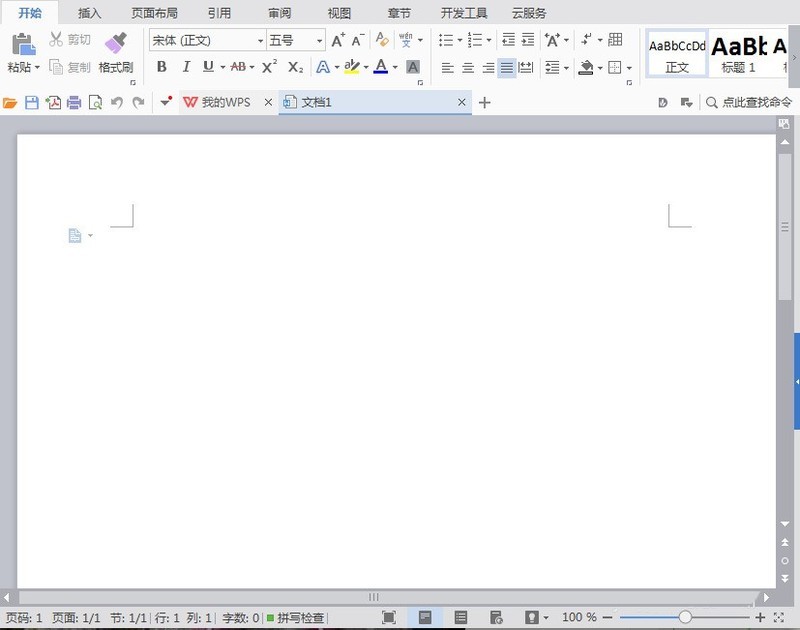
2. Recherchez l'option d'insertion dans cette interface.
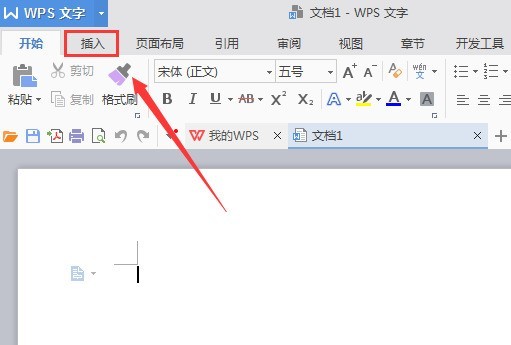
3. Cliquez sur l'option Insérer et recherchez l'option Forme dans sa zone d'édition.
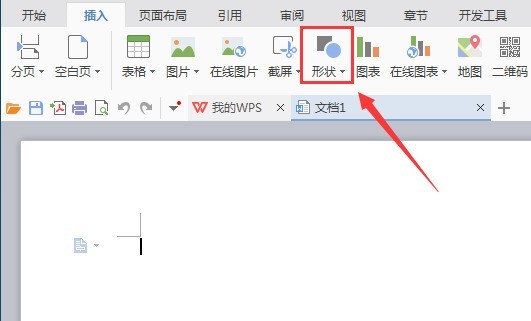
4. Cliquez sur l'option de forme et recherchez les options recommandées dans son sous-menu.
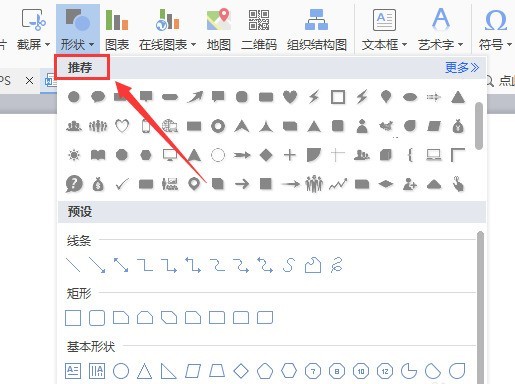
5. Recherchez l'option Carte de Chine dans les options recommandées.
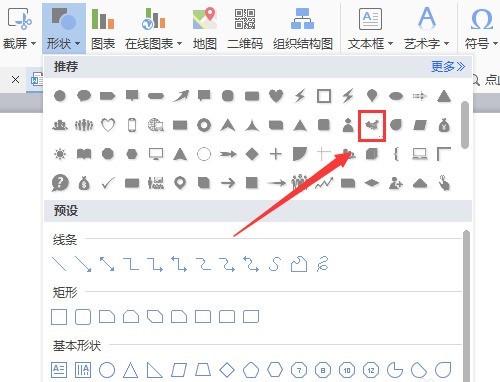
6. Cliquez sur l'option Carte de Chine et faites-la glisser avec le bouton gauche de la souris dans la zone de saisie d'édition pour obtenir la carte de Chine dont nous avons besoin.
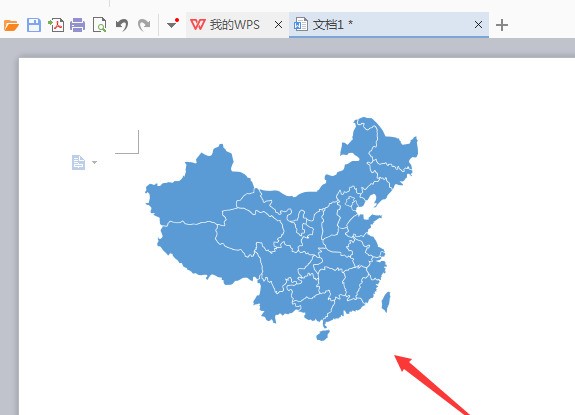
Ce qui précède est le contenu détaillé de. pour plus d'informations, suivez d'autres articles connexes sur le site Web de PHP en chinois!

Outils d'IA chauds

Undresser.AI Undress
Application basée sur l'IA pour créer des photos de nu réalistes

AI Clothes Remover
Outil d'IA en ligne pour supprimer les vêtements des photos.

Undress AI Tool
Images de déshabillage gratuites

Clothoff.io
Dissolvant de vêtements AI

Video Face Swap
Échangez les visages dans n'importe quelle vidéo sans effort grâce à notre outil d'échange de visage AI entièrement gratuit !

Article chaud

Outils chauds

Bloc-notes++7.3.1
Éditeur de code facile à utiliser et gratuit

SublimeText3 version chinoise
Version chinoise, très simple à utiliser

Envoyer Studio 13.0.1
Puissant environnement de développement intégré PHP

Dreamweaver CS6
Outils de développement Web visuel

SublimeText3 version Mac
Logiciel d'édition de code au niveau de Dieu (SublimeText3)

Sujets chauds
 Comment désinstaller le document wps
Mar 20, 2024 pm 02:01 PM
Comment désinstaller le document wps
Mar 20, 2024 pm 02:01 PM
Comment désinstaller les documents WPS : Accédez au panneau de configuration et recherchez wpsoffic pour désinstaller WPS. WPS possède les fonctions bureautiques les plus appréciées des travailleurs. Les documents, formulaires, présentations et autres fonctions couramment utilisés peuvent être utilisés directement, ce qui peut fournir de nombreuses fonctionnalités. efficacité du travail. Mais de nombreux amis ne savent pas comment désinstaller les fichiers wps, alors comment désinstaller les fichiers wps ? Laissez-moi vous l'expliquer ci-dessous. La désinstallation est le processus de suppression des fichiers de programme, des dossiers et des données associées d'un ordinateur pour libérer de l'espace disque et supprimer des logiciels du système. En outre, la désinstallation implique la suppression du pilote de périphérique et des informations de registre associées du disque dur, puis la suppression du périphérique du périphérique physique de l'ordinateur. Voici les étapes pour désinstaller les documents WPS, qui conviennent à la désinstallation de n'importe quel logiciel.
 Comment ouvrir la fonction macro dans un document WPS ou une table WPS
Mar 20, 2024 pm 08:40 PM
Comment ouvrir la fonction macro dans un document WPS ou une table WPS
Mar 20, 2024 pm 08:40 PM
Comment ouvrir des macros dans WPS : sélectionnez les outils de développement pour ouvrir et charger les macros. En tant que logiciel de bureau puissant, le logiciel WPS offre une grande commodité pour les besoins quotidiens de nombreux employés de bureau en matière d'édition de texte, de tableaux de données statistiques, etc. Lorsque nous utilisons le logiciel WPS pour créer certains fichiers WPS, nous devons souvent laisser la fonction macro du logiciel WPS ouverte. Alors, comment ouvrir la fonction macro dans un fichier WPS ? Ci-dessous, l'éditeur vous expliquera ce sujet en utilisant à titre d'exemple comment ouvrir les fonctions de macro dans les tableaux WPS et les documents WPS. Si nous devons ouvrir la fonction macro dans le formulaire WPS, nous devons d'abord faire un clic droit ou un double-clic pour ouvrir l'icône « Formulaire WPS ». Ouvrez la fonction macro "WPS Table" qui doit être ouverte.
 Quelles sont les étapes du processus d'installation des polices dans les documents WPS ?
Mar 19, 2024 pm 11:30 PM
Quelles sont les étapes du processus d'installation des polices dans les documents WPS ?
Mar 19, 2024 pm 11:30 PM
Nous utilisons différentes polices lorsque nous utilisons WPS pour créer des documents. Parfois, lorsque nous devons créer des documents spéciaux, les polices ne suffisent pas. À l’heure actuelle, nous devons installer des polices supplémentaires dans WPS. Le thème de notre cours d'aujourd'hui est de vous apprendre à installer des polices dans WPS ? Afin que chacun puisse mieux comprendre, j'ai compilé un document étape par étape, dans l'espoir d'être utile aux étudiants. Récupérez-le rapidement si vous en avez besoin ! Détails de l'étape : 1. Nous devons télécharger nos polices préférées depuis Internet. Ici, j'ai téléchargé [Muyao-Softbrush]. Après le téléchargement, le style de police sera affiché. 2. Ensuite, nous voyons qu'il y aura deux boutons sur le style de police contextuel, [Imprimer] et [Installer], ici
 Comment dessiner un organigramme dans un document WPS
Mar 20, 2024 pm 10:20 PM
Comment dessiner un organigramme dans un document WPS
Mar 20, 2024 pm 10:20 PM
Lors de nos réunions de travail, nous utilisons souvent des organigrammes. L'utilisation d'organigrammes peut rendre les explications plus intuitives et plus pratiques. En fait, il n’est pas difficile de créer un organigramme, il suffit de créer un document wps. L'éditeur ci-dessous vous expliquera les étapes spécifiques pour dessiner un organigramme dans un document WPS : 1. Nous ouvrons le logiciel wps et sélectionnons le bouton Insérer dans la barre de menu. 2. Nous sélectionnons le rectangle arrondi de l'organigramme et le dessinons sur la page. Il contient différents organigrammes et modèles de flèches. Sélectionnez-en un et extrayez-le dans le document. Cliquez ensuite avec le bouton droit pour ajouter du texte et vous pourrez saisir du texte. 3. À ce stade, nous avons constaté que le cadre rectangulaire dessiné était solide et nous l'avons réinitialisé dans l'outil de dessin pour le remplir d'une couleur transparente. 4. Cliquons sur cette case rectangulaire et utilisons la souris
 Comment disposer deux images côte à côte dans un document wps
Mar 20, 2024 pm 04:00 PM
Comment disposer deux images côte à côte dans un document wps
Mar 20, 2024 pm 04:00 PM
Lors de l'utilisation du logiciel bureautique WPS, nous avons constaté que non seulement un formulaire est utilisé, mais que des tableaux et des images peuvent être ajoutés au texte, des images peuvent également être ajoutées au tableau, etc. Ceux-ci sont tous utilisés ensemble pour créer le contenu de l'ensemble du document. paraître plus riche, si vous devez insérer deux images dans le document et qu’elles doivent être disposées côte à côte. Notre prochain cours résoudra ce problème : comment placer deux images côte à côte dans un document wps. 1. Tout d'abord, vous devez ouvrir le logiciel WPS et trouver l'image que vous souhaitez ajuster. Faites un clic gauche sur l'image et une barre de menu apparaîtra, sélectionnez "Mise en page". 2. Sélectionnez « Emballage serré » dans l'habillage du texte. 3. Une fois que toutes les images dont vous avez besoin ont été confirmées comme étant définies sur « Habillage de texte serré », vous pouvez faire glisser les images vers la position appropriée et cliquer sur la première image.
 Utilisation de l'opérateur MOINS dans SQL
Feb 18, 2024 pm 04:53 PM
Utilisation de l'opérateur MOINS dans SQL
Feb 18, 2024 pm 04:53 PM
Utilisation de MINUS dans SQL et exemples de code spécifiques En SQL, MINUS est un opérateur utilisé pour effectuer une opération de différence entre deux jeux de résultats. Il est utilisé pour supprimer les mêmes lignes du premier ensemble de résultats que dans le deuxième ensemble de résultats. Le jeu de résultats renvoyé par l'opérateur MINUS contiendra des lignes qui existent uniquement dans le premier jeu de résultats. Voici un exemple de code spécifique pour démontrer l'utilisation de MINUS : Supposons qu'il existe deux tables : "table1" et "table2", leurs structures sont les suivantes : Nom de la table : champ table1
 Pourquoi le soulignement vierge dans le document wps ne peut-il pas être imprimé ? Comment dois-je le souligner ?
Mar 20, 2024 am 09:40 AM
Pourquoi le soulignement vierge dans le document wps ne peut-il pas être imprimé ? Comment dois-je le souligner ?
Mar 20, 2024 am 09:40 AM
Lors de la saisie de texte dans Word, certaines positions doivent parfois être soulignées pour expliquer ou souligner. Alors pourquoi le soulignement vide dans le document WPS ne peut-il pas être imprimé ? Comment dois-je souligner ? L’éditeur vous le présentera en détail ci-dessous, jetons un coup d’œil. Dans les documents WPS, vous pouvez souligner les espaces vides, comme le montre la figure. Comment faire? Veuillez lire ci-dessous pour les opérations détaillées. Prenez le document dans l'image comme exemple pour montrer comment souligner l'espace vide. Placez le curseur à droite des deux points de "Nom" dans l'image, et appuyez sur la barre d'espace du clavier. Afin de faciliter la démonstration, j'ai augmenté la taille de la police, comme indiqué ci-dessous : 2. Puis, après. le curseur atteint la position définie, cliquez et maintenez sans lâcher prise, et déplacez-vous vers la gauche sur le côté des deux points, comme indiqué dans l'image : 3. Cliquez ensuite sur l'icône "souligné", comme indiqué par la flèche dans l'image.
 Savez-vous comment ajouter un filigrane aux documents WPS ?
Mar 20, 2024 am 08:40 AM
Savez-vous comment ajouter un filigrane aux documents WPS ?
Mar 20, 2024 am 08:40 AM
L'ajout de filigranes aux documents WPS peut protéger les droits d'auteur pour empêcher que vos fichiers ne soient détournés par d'autres, et la confidentialité est encouragée partout. L'ajout de filigranes aux documents WPS peut également trouver la source de l'impression du document et la retracer facilement jusqu'à la source. Qu'il s'agisse de protéger les droits d'auteur ou de préserver la confidentialité, l'ajout de filigranes aux documents WPS au travail est bénéfique pour vous-même et pour les autres. Il existe de nombreuses façons de charger des filigranes. Ci-dessous, nous partagerons une méthode simple pour ajouter des filigranes aux documents WPS. 1. Ouvrez le document WPS et cliquez sur [Filigrane] dans la colonne [Insérer] de la barre d'outils. 2. Cliquez sur le petit triangle inversé à côté de [Filigrane]. Il contient des modèles de filigrane. 3. Personnalisez un filigrane et cliquez sur [+]. 4. Une boîte de dialogue apparaîtra, entrez dans [Contenu]





